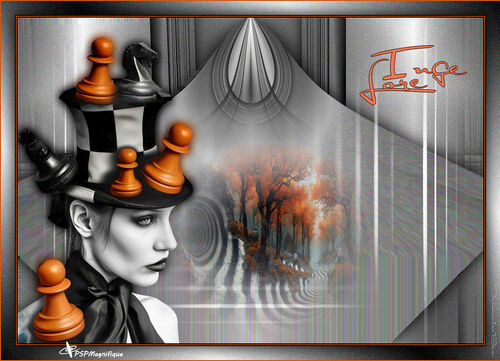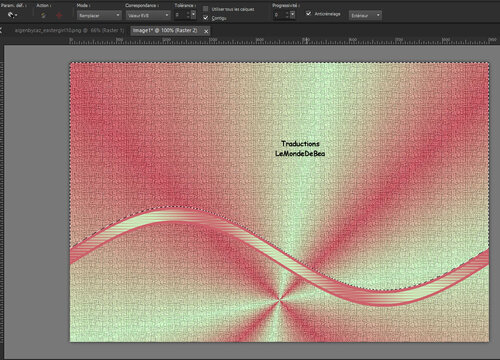-
Par BeatGraph le 24 Juin 2024 à 12:36

Mon site est protégé
Merci de respecter mon travail


Je remercie Bea (Rincondebea) de m'autoriser à traduire ces tutoriels
La traduction qui suit m' appartient, il est interdit de se l'approprier

Cliquez sur la bannière pour accéder au tutoriel d origine
Mes traductions sont testés
par mes amies Lecture33 et Evelyne

Matériel :
Télécharger « materielaquarelle.zip »
Filtres
Unlimited - VM natural - Mura's Meister - DC Layer
Couleurs du tuto

Mes Couleurs
Couleur 1 #e9b063
Couleur 2 #2a2634
1.
Ouvrir une nouvelle image transparente de 1000 x 700 px
Remplir avec la couleur 1
2.
Sélections/Sélectionner tout
Copier la fleur (flores_441_beas_misted) ou la vôtre
Sur votre travail - coller dans la sélection.
Sélections - Ne rien sélectionner
3.
Effets - Unlimited - Distorsion filters - Smelter 2

4.
Effets d'image - Mosaïque sans jointures

5.
Calques - Nouveau calque raster
Remplir de la couleur 1
Réglage - Ajouter du bruit

6.
Effets - VM Natural - Weave distorsion

Opacité du calque à 71
7.
Outil Sélection - Sélection personnalisé

8.
Sélections - Transformer la sélection en calque
Sélections - Ne rien sélectionner
9.
Effets - Mura's Meister - Copies couleur 2

10.
Outil Sélection - Sélection personnalisé comme précédemment
Touche suppr de votre clavier
Sélections - Ne rien sélectionner
11.
Calques - Dupliquer
Image - Miroir vertical
12.
Calques - Fusionner avec le calque du dessous
Effets - Filtre personnalisé - Emboss 3
13.
Se positionner sur Raster 2
Effets 3D Ombre portée - Couleur 2

14.
Se placer sur le calque tout en haut de la pile des calques
Effets 3D Ombre portée comme précédemment
Calques - Fusionner avec le calque du dessous
15.
Copier à nouveau la fleur
Sur votre travail - Coller comme nouveau calque
Redimensionner à 70% tous les calques NON cochés (adapter selon votre tube)
Placer à droite comme sur l'exemple
16.
Copier le tube femme
Sur votre travail - Coller comme nouveau calque
Redimensionner à 60% tous les calques NON cochés (adapter en fonction de votre tube)
Placer selon votre goût
17.
Calques - Dupliquer
Sur le calque du dessous (l'original)
Flou gaussien à 30
Mode du calque - Multiplier
18.
Se placer sur Raster 1
Calques - Dupliquer
Calques - Réorganiser - Déplacer en haut de la pile des calques
19.
Effets de réflexion - Miroir rotatif

20.
Effets - DC Layer - DCmergency

21.
Ouvrir le texte
Remplir la sélection avec le dégradé linéaire suivant

Sélections - Ne rien sélectionner
22.
Edition - Copier
Sur votre travail - Coller comme nouveau calque
Outil sélecteur "K" Placer selon ces réglages
Position H 675
Position V 76
Touche M pour désélectionner
Note: j'ai fait une légère ombre portée et un réglage bords accentuer
23.
Edition - Copie spéciale - copier avec fusion
Image - Ajouter une bordure de 2 px Couleur 2
Sélections - Sélectionner tout
24.
Image - Ajouter une bordure de 30 px blanc
Sélections - Inverser
Edition - Coller dans la sélection
25.
Réglage - Flou gaussien à 20
Sélections - Inverser
Effets 3D Ombre portée comme précédemment
Sélections - Ne rien sélectionner
26.
Image - Ajouter une bordure de 2 px Couleur 2
27.
Signer votre travail - Ajouter le watermark de Beas
Redimensionner à 1000 px de large
Enregistrer en jpg
Merci d'avoir suivi ce tutoriel
Si vous souhaitez m'envoyer vos variantes :
Merci Evelyne pour ton test
Merci Alyciane
Merci Garances
Merci FelineC31
Merci Mimi
Merci Lady bird
Merci Carmen
Merci Talon aiguille
Merci Jaja
Merci Renée
Merci Julie
Merci Coly
Design ©Bea
Tutoriel mis en ligne le 24 juin 2024
 votre commentaire
votre commentaire
-
Par BeatGraph le 27 Avril 2024 à 17:05

Mon site est protégé
Merci de respecter mon travail


Je remercie Bea (Rincondebea) de m'autoriser à traduire ces tutoriels
La traduction qui suit m' appartient, il est interdit de se l'approprier

Cliquez sur la bannière pour accéder au tutoriel d origine
Mes traductions sont testés
par mes amies Lecture33 et Evelyne

Matériel :
Télécharger « Mat-ingelore.zip »
Filtres
Unlimited Sandflower - Simple - Flaming Pear /Flexify 2
Couleurs du tuto
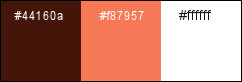
Mes couleurs
Couleur foncée #45565a
Couleur claire #e1eced
1.
Ouvrir Alpha_ingelore
Fenêtre - Dupliquer
Fermez l'original nous allons travailler sur la copie
2.
Remplir le calque avec le dégradé linéaire suivant
couleur #441609 (foncé) en avant plan
couleur #f87958 (clair) en arrière plan

3.
Réglage - Ajouter du bruit

4.
Effets - Unlimited - &<Sandflower Specials"V"> Designn Videowand

5.
Effets - Effets d'image - Mosaïque sans jointures
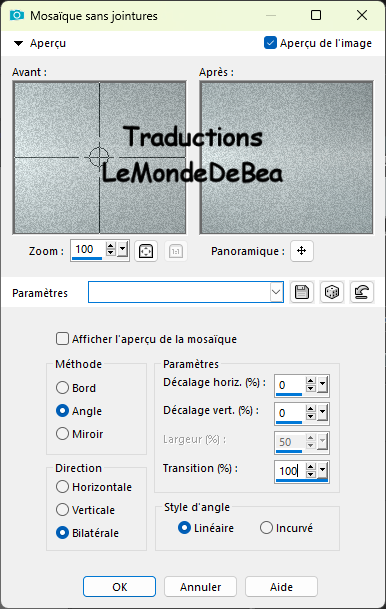
6.
Effets - Simple - Blintz
7.
Effets - Effets de réflexion - Miroir rotatif

8.
Sélections - Charger la sélection à partir du canal Alpha
Charger Sélection 1

9.
Sélections - Transformer la sélection en calque
Sélections - Ne rien sélectionner
10.
Effets - Flaming Pear - Flexify 2
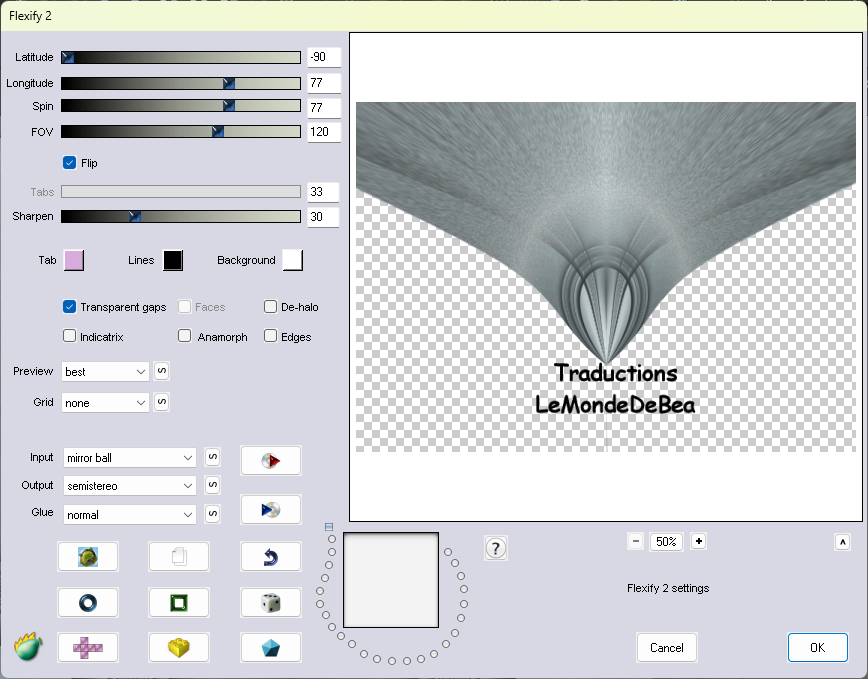
11.
Image - Miroir - Miroir vertical
12.
Effets/Effets d'image/Décalage

13.
Sélections - Charger la sélection à partir du canal Alpha
Charger Sélection 2
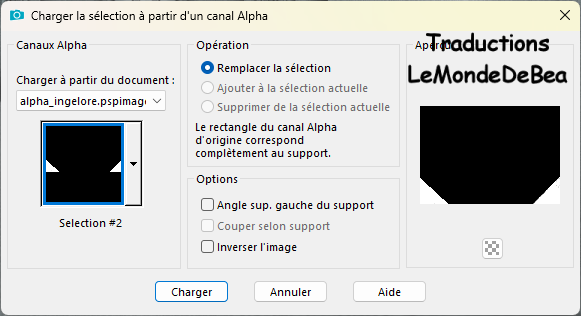
Appuyez sur la touche Suppr de votre clavier
Sélections - Ne rien sélectionner
14.
Effets - Effets 3D/Ombre portée
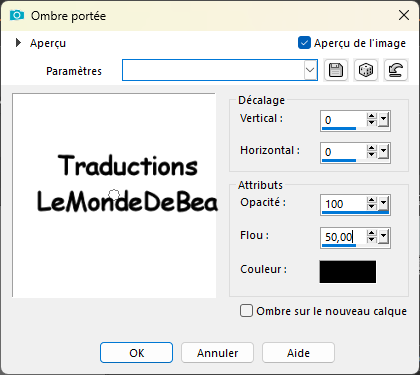
15.
Calques - Nouveau calque raster
Remplir de blanc
Calques - Nouveau calque de masque à partir d'une image
Narah_Mask_1243

16.
Effets - Effets de bords - Accentuer davantage
Calques - Fusionner le groupe
17.
Calques -Dupliquer
Image - Miroir -Miroir Horizontal
18.
Calques - Dupliquer
Image - Rotation libre

19.
Calques - Fusionner - Fusionner avec le calque du dessous
Edition - Répéter - Fusionner avec le calque du dessous
Mode du calque - Recouvrement ou autre selon vos couleurs
20.
Copier le misted Paisaje_426_beas_Misted
Sur votre travail - Coller comme nouveau calque

Disposez-le de manière à ce qu'il ne recouvre pas le motif ci-dessus.
21.
Copier le tube woman_425_beas_tube
Sur votre travail - Coller comme nouveau calque
Image - Redimensionner à 95 % tous les calques NON cochés (adapter selon votre tube)
Effets - Effets 3D Ombre portée 0 /0 /100 /50 Couleur #000000
Placer selon votre goût
22.
Copier le texte
Sur votre travail - Coller comme nouveau calque
Effets - Effets d'image - Décalage

Coloriser si besoin,
Effets - Effets 3D Ombre portée 0 /0 /100 /50 Couleur #000000
23.
Image - Ajouter des bordures symétriques
2 px Couleur foncée
2px Couleur claire
2px Couleur foncée
24.
Sélections - Sélectionner tous
Image - Ajouter des bordures symétriques
30 px peu importe la couleur
Sélections - Inverser
Remplir avec le dégradé suivant

25.
Réglage - Ajouter du bruit comme précédemment
Sélections - Inverser
Effets - Effets 3D Ombre portée 0 /0 /100 /50 Couleur #000000
Sélections - Ne rien sélectionner
Signer votre travail - Ajouter le watermark de Bea
26.
Image - Ajouter des bordures symétriques
2 px Couleur foncée
Redimensionner à 1000 px de largeur et enregistrez au format jpg.
Merci d'avoir suivi ce tutoriel
Si vous souhaitez m'envoyer vos variantes :

Merci Evelyne pour ton test

Merci Lecture33 pour ton test
Merci Renée
Merci Leni
Merci Sweety
Merci Carmen
Merci Claudia
Merci Colybrix
Merci FelineC31
Merci Garances
Merci Gerrie
Merci Julie
Merci Mar
Merci Marijo
Merci Maryse
Merci Mimi
Merci Renée
Merci Shawnee
Merci Sylviebella
Merci Viviane
Merci Brigitte alice
Merci Lady Papicha
Merci Sissi
Design ©Bea
Tutoriel mis en ligne le 27 avril 2024
 votre commentaire
votre commentaire
-
Par BeatGraph le 13 Mars 2024 à 11:05

Mon site est protégé
Merci de respecter mon travail


Je remercie Bea (Rincondebea) de m'autoriser à traduire ces tutoriels
La traduction qui suit m' appartient, il est interdit de se l'approprier

Cliquez sur la bannière pour accéder au tutoriel d origine
Mes traductions sont testés
par mes amies Lecture33 et Evelyne

Matériel :
Télécharger « mat-domingodepascua.rar »
Filtres
Unlimited - Ap lines - Alien skin eye Candy 5 Impact
Couleurs
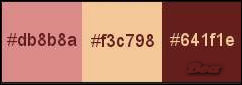
Mes couleurs
#cc616b - #cbfac3 - #6a2b0c (couleur ombre et bordure)
1.
Ouvrir une nouvelle image transparente 900 * 600 pixels
2.
En avant plan #cc616b
En arrière plan #cbfac3
Remplir le calque transparent d'un dégradé radial comme ci-dessous
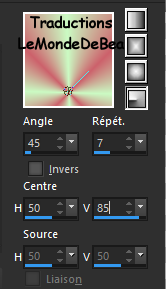
3.
Effets - Unlimited - Paper textures - Papyrus

Effets de bords - Accentuer
4.
Calques - Nouveau calque raster
Sélections "S" - Sélection personnalisé

5.
Remplir de la couleur de l'avant plan
Garder sélectionné
6.
Sélections - Modifier - Contracter de 6 px
Remplir du dégradé linéaire suivant

Sélections - Ne rien sélectionner
7.
Effets de distorsion - Vagues

8.
A l'aide de la baguette magique sélectionner la partie du haut
Calques - Nouveau calque raster
Copier l'image paysage fournie ou la vôtre
Dans votre travail - Coller dans la sélection
Opacité du calque à 50
9.
Sélections - Inverser
Calques - Nouveau calque raster
Remplir la sélection de la couleur de l'avant plan
Effets - Ap Lines - Silverlining

Sélections - Ne rien sélectionner
10.
Se placer sur le Raster 2
Le placer tout en haut de la pile des calques
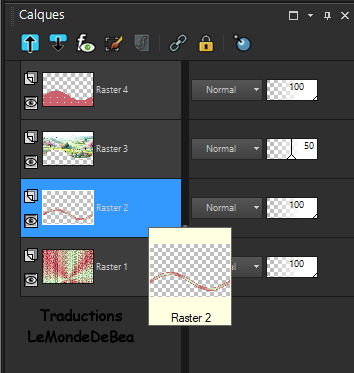
11.
Effets - Alien skin eye candy 5 impact - Glass
Preset Clear - Couleur de l'arrière plan

12.
Outil sélecteur "K" - Etirer légèrement pour affiner les terminaisons
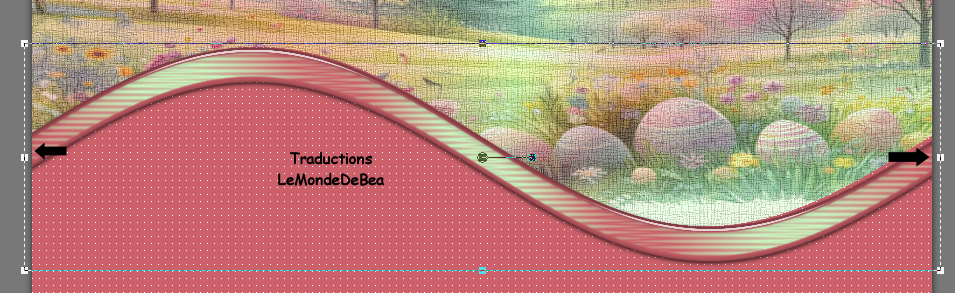
13.
Effets 3D Ombre portée -10 / 0 / 80 / 40 Couleur #6a2b0c (la troisième couleur choisie)
14.
Effets d'image - Décalage

15.
Copier - Coller comme nouveau calque les éléments fournis ou les vôtres
et redimensionner de cette façon ( Adapter selon vos tubes )
Lapin 70%
Oeufs 2 * 50%
Plante 50%
Papillon 2 * 50%
Tous les calques NON cochés
PS : j'ai ajouté une légère ombre portée à chaque élément
16.
Copier - Coller comme nouveau calque le texte
Coloriser si nécessaire - Placer selon le modèle
OU
Utiliser la police fournie - Ecrivez votre texte - Taille 48
17.
Image - Ajouter une bordure symétrique de 1 px de la couleur de l'ombre portée
Sélections - Sélectionner tout
Image - Ajouter une bordure symétrique de 25 px peu importe la couleur
Sélections - Inverser
Remplir du dégradé linéaire suivant

18.
Sélections - Inverser
Effets 3D Ombre portée 0 / 0 / 100 / 40 même couleur que précédemment
Sélections - Ne rien sélectionner
19.
Signer votre travail
Ajouter le watermark de Bea
Ajouter une bordure symétrique de 1 px de la couleur de l'ombre
Enregistrer en jpeg
Merci d'avoir suivi ce tutoriel
Si vous souhaitez m'envoyer vos variantes :

Merci Evelyne pour ton test

Merci Lecture33 pour ton test

Merci Talon aiguille

Merci Alyciane

Merci Brigitte alice

Merci Annick

Merci Lady bird

Merci Nicole Lp

Merci Claudine


Merci Cloclo

Merci Irène

Merci Françoise

Merci Diane

Merci Greet


Merci Barbara

Merci Coraline

Merci Sylviebella

Merci Violine

Merci Andréa

Merci FelineC31

Merci Colybrix

Merci Jaja

Merci Marijo

Merci Garances

Merci Renée

Merci Shawnee

Merci Cali

Merci Noella
Design ©Bea
Tutoriel mis en ligne le 13 mars 2024
 votre commentaire
votre commentaire
-
Par BeatGraph le 20 Mai 2023 à 13:33

Mon site est protégé
Merci de respecter mon travail


Je remercie Bea (Rincondebea) de m'autoriser à traduire ces tutoriels
La traduction qui suit m' appartient, il est interdit de se l'approprier

Cliquez sur la bannière pour accéder au tutoriel d origine
Mes traductions sont testés
par mon amie Lecture33

Matériel :
Télécharger « materiales-anja.zip »
Filtres :
Mehdi - Dsb Flux - Eye Candy 4000 - Graphic Plus
Couleurs du tuto :

Mes couleurs :
Couleur 1 #481479
Couleur 2 #e58cc7
Couleur 3 #230c44 (utilisé pour les ombres portées)
En avant plan couleur 1
En arrière plan couleur 2
1.
Ouvrir Alpha-Anja
Fenêtre - Dupliquer
Fermer l'original - Nous allons travailler sur la copie
2.
Remplir du dégradé linéaire suivant :
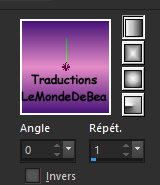
3.
Réglage - Flou gaussien à 30
Réglage - Ajouter du bruit

4.
Effets - Mehdi - Sorting Tiles

5.
Effets - Dsb flux - Blast
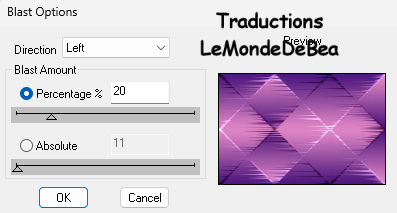
Appliquer ce filtre 3 fois de plus en changeant les directions et en suivant cet ordre
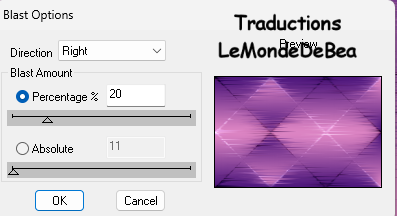
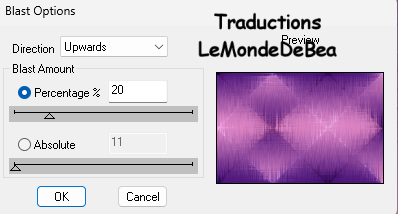
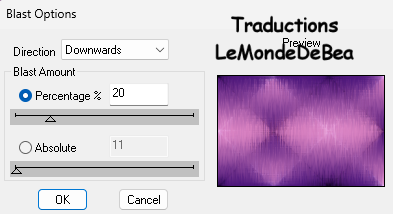
6.
Calques - Nouveau calque raster
Sélections - Charger une sélection à partir du canal alpha
Charger la sélection 1

7.
Sélections - Modifier - Sélectionner les bordures de la sélection

8.
Remplir de la couleur 2
Effets - Dsb flux - Bright Noise
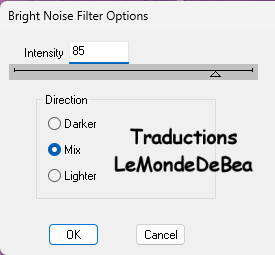
9.
Effets 3D Ombre portée 3 / 3 / 80 / 1 Couleur 3
Refaire en négatif en vertical -3 / 3 / 80 / 1 Couleur
Sélections - Ne rien sélectionner
10.
Sur Raster 2 - Charger à nouveau la sélection 1
11.
Sélections - Modifier - Contracter de 30
Effets 3D Ombre portée 0 / 0 / 100 / 50 Couleur 3
Garder sélectionné
12.
Ouvrir le tube fleur
Enlever la signature
Edition - Copier
Sur votre travail - Coller comme nouveau calque
Redimensionner à 80% tous les calque NON cochés (Adapter si vous changez le tube)
Sélections - Inverser
Touche Suppr de votre clavier
Sélections - Inverser
13.
Effets - Effets photo - Film noir et blanc - par défaut
Opacité à 30
Sélections - Ne rien sélectionner
Calques - Fusionner avec le calque du dessous
14.
Calques - Dupliquer
Effets d'image - Décalage
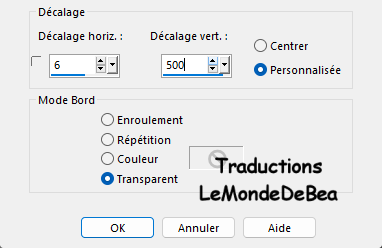
15.
Calques - Dupliquer
Image - Miroir vertical
Effets d'image - Décalage

16.
Calques - Nouveau calque raster
Sélections - Charger une sélection à partir du canal alpha
Charger la sélection 2
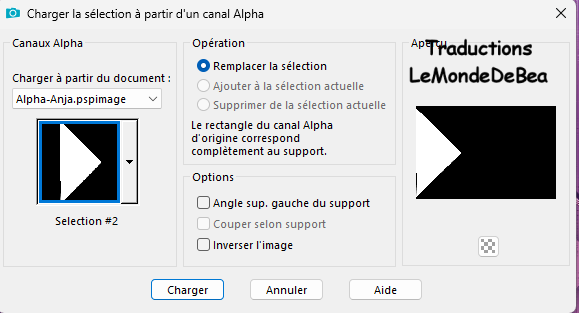
17.
Effets 3D Ombre portée 0 / 0 / 100 / 50 Couleur 3
Sélections - Modifier - Contracter de 30
A nouveau Effets 3D Ombre portée comme précédemment
Sélections - Ne rien sélectionner
18.
Calques - Nouveau calque raster
Sélections - Charger une sélection à partir du canal alpha
Charger la sélection 3

19.
Remplir de la couleur 2
Effets - Dsb flux - Bright Noise
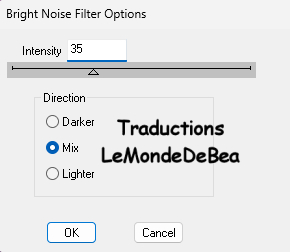
20.
Effets - Eye Candy 4000 - Glass - couleur 2

Effets 3D Ombre portée 0 / 0 / 80 / 30 Couleur 3
Sélections - Ne rien sélectionner
21.
Calques - Nouveau calque raster
Sélections - Charger une sélection à partir du canal alpha
Charger la sélection 4

22.
Remplir de la couleur 1
Effets - Dsb Flux - Bright Noise comme précédemment
23.
Effets - Eye Candy 4000 - Glass comme précédemment
Effets 3D Ombre portée comme précédemment
Sélections - Ne rien sélectionner
24.
Calques - Fusionner avec le calque du dessous
Calques - Dupliquer
Image - Miroir vertical
25.
Image - Ajouter des bordures symétriques
2 px couleur 1
5 px couleur 2
2 px couleur 1
Sélections - Sélectionner tout
Image - Ajouter une bordure de 40 px couleur 2
Sélections - Inverser
Effets - Graphic Plus - Cross Shadow - par défaut
Sélections - Ne rien sélectionner
26.
Ouvrir le tube femme
Edition - Copier
Sur votre travail - Coller comme nouveau calque
Redimensionner à 90% tous les calques NON cochés (Adapter si vous changez de tube)
Placer sur la gauche
27.
Ouvrir le texte
Edition - Copier
Sur votre travail - Coller comme nouveau calque
Placer selon votre goût
Outil changeur de couleurs si vous utilisez des couleurs différentes
Effets 3D Ombre portée 0 / 0 / 100 / 1 noir
Effets 3D Ombre portée 0 / 0 / 80 / 30 couleur 3
28.
Signer votre travail
Ajouter le watermark de Bea
Image - Ajouter une bordure de 2 px couleur 1
Redimensionner à 1000 px de large tous les calques cochés
Enregistrer en jpg
Merci d'avoir suivi ce tutoriel
Si vous souhaitez m'envoyer vos variantes :

Merci Lecture33 pour ton test
Merci Cat's Graffitis
Merci Françoise
Merci Garances
Merci Ginette
Merci Julie
Merci Michèle
Merci Renée
Merci Gerrie
Merci Viviane
Merci Flomejo
Design ©Bea
Tutoriel mis en ligne le 20 mai 2023
 votre commentaire
votre commentaire
-
Par BeatGraph le 28 Mars 2023 à 14:43

Mon site est protégé
Merci de respecter mon travail


Je remercie Bea (Rincondebea) de m'autoriser à traduire ces tutoriels
La traduction qui suit m' appartient, il est interdit de se l'approprier

Cliquez sur la bannière pour accéder au tutoriel d origine
Mes traductions sont testés
par mon amie Lecture33

Matériel :
Télécharger « materiales-hed.rar »
Filtres - Unlimited
Couleurs originales du tuto :
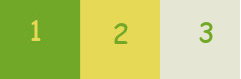
Mes couleurs
couleur 1 #84ab55 / couleur 2 #dca48d / couleur 3 #aec4d6
1.
couleur 1 (#71a828) en avant plan
couleur 2 (#e6d956) en arrière plan
Ouvrir une nouvelle image transparente 900 x 600 pixels
2.
Remplir avec le dégradé linéaire / Angle 45 / Répétitions 1

3.
Réglage - Ajouter du bruit
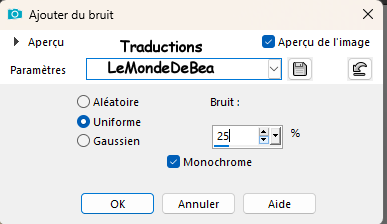
4.
Calques - Nouveau calque raster
Remplir de la couleur 3 (#e5e6d4)
5.
Calques - Nouveau calque de masque à partir d'une image

Fusionner le groupe
6.
Effets - Filtre personnalisé - Emboss 3
7.
Effets 3D Ombre portée 1 / 1 / 100 / 1 noir
8.
Sélections - Charger une sélection à partir du disque - Seleccion_hed_1
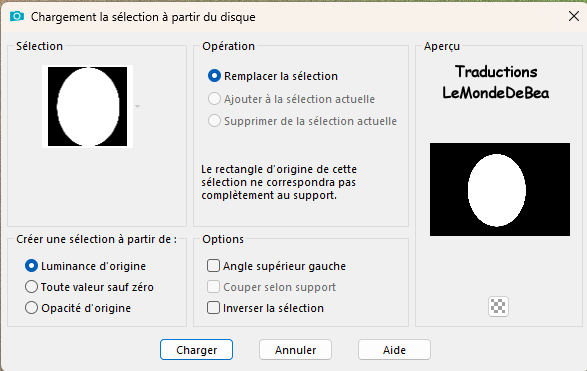
9.
Ouvrir Pascuas337
Edition - Copier
Sur votre travail - Coller comme nouveau calque
Redimensionner à 90% tous les calques NON cochés
Bien placer le misted dans la sélection
10.
Sélections - Inverser
Touche Suppr de votre clavier
11.
A nouveau - Sélections - Inverser
12.
Calques - Dupliquer
13.
Fermer l'oeil de la copie - Se placer sur Raster 2

Flou gaussien à 10
14.
Effets de textures - Mosaïque antique

Sélections - Ne rien sélectionner
15.
Calques - Fusionner avec le calque du dessous
Effets d'image - Mosaïque sans jointures - Bégaiement diagonale
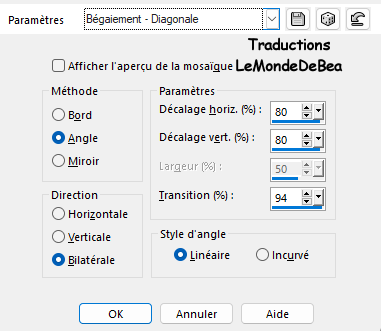
Effets 3D Ombre portée 1 / 1 / 60 / 1 noir
16.
Se placer sur la copie du Raster 2 - Réouvrir l'oeil
Calques - Fusionner avec le calque du dessous
17.
Calques - Nouveau calque raster
Remplir de la couleur 3
18.
Calques - Nouveau calque de masque à partir d'une image
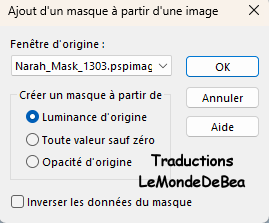
Calques - Fusionner le groupe
19.
Sélections - Charger une sélection à partir du disque - Seleccion_hed_2

Touche Suppr de votre clavier
Sélections - Ne rien sélectionner
20.
Ouvrir et Copier - Coller comme nouveau calque pascuas340 et le papillon
Placer selon le modèle ou selon votre goût
21.
Ouvrir le texte
Edition - Copier
Sur votre travail - Coller comme nouveau calque
Placer
Effets 3D Ombre portée 1 / 1 / 100 / 1 noir
22.
Image - Ajouter une bordure symétrique de 2 px couleur 3
Sélections - Sélectionner tout
23.
Image - Ajouter une bordure symétrique de 40 px blanc
Sélections - Inverser
24.
Remplir du dégradé du début
25.
Effets - Unlimited - &<Bkg Designer sf10 II> Fan Blades

Sélections - Inverser
Effets 3D Ombre portée 0 / 0 / 100 / 100 noir
Sélections - Ne rien sélectionner
26.
Placer le filigrane de Bea
Signer votre travail
Calques - Fusionner tous
Enregistrer en jpeg
Merci d'avoir suivi ce tutoriel
Si vous souhaitez m'envoyer vos variantes :

Merci Lecture33 pour ton test

Merci Lady Bird

Merci Shawnee

Merci Flomejo

Merci Jaja

Merci Renée
Design ©Bea
Tutoriel mis en ligne le 28 mars 2023
 votre commentaire
votre commentaire Suivre le flux RSS des articles de cette rubrique
Suivre le flux RSS des articles de cette rubrique Suivre le flux RSS des commentaires de cette rubrique
Suivre le flux RSS des commentaires de cette rubrique